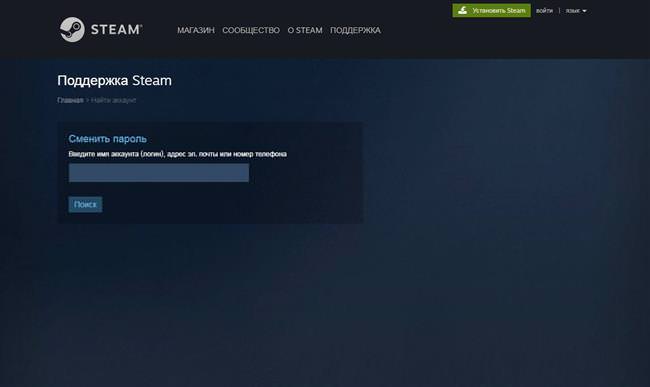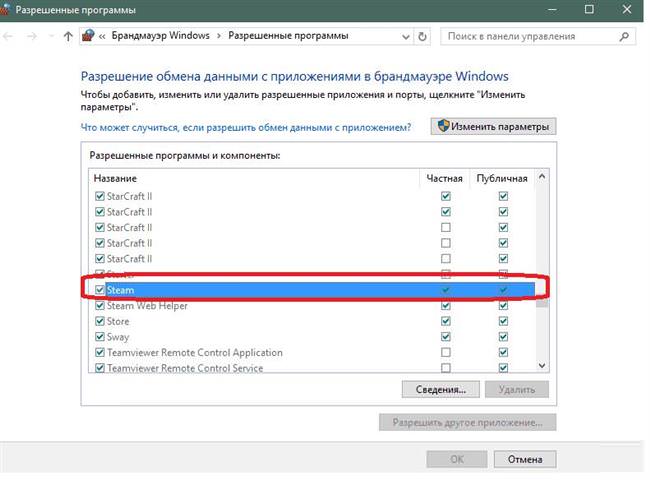Файли пошкоджені Стима
При пошкодженні системних файлів Steam не може нормально працювати, і користувач не може увійти в акаунт Стім. Тому користувачеві необхідно видалити проблемні компоненти. При повторному завантаженні Стима, утиліта замінить їх в автоматичному режимі. Щоб зайти в папку, можна натиснути лівою кнопкою миші на іконку Steam на робочому столі, вибравши пункт «Розташування файлу». Альтернативний спосіб – знайти папку шляхом: C:\Program Files (x86)\Steam.
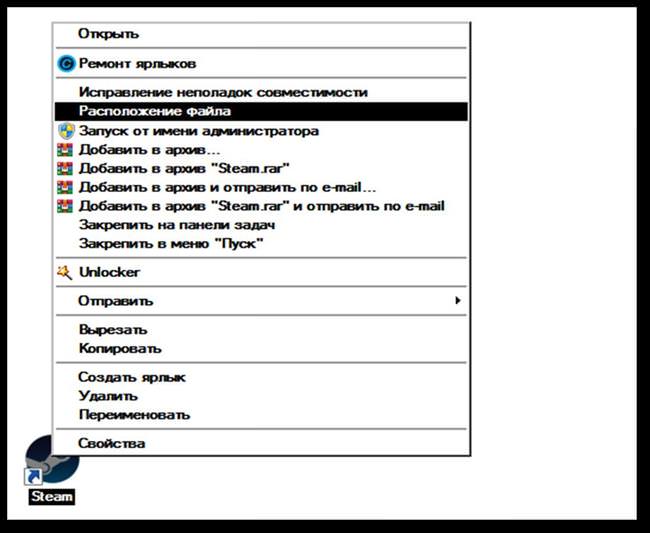
Далі через рядок пошуку знайдіть наступні файли: ClientRegistry.blob і Steam.dll. У більшості випадків саме вони є причиною непрацездатності Стима. Видаліть їх, а при запуску утиліта система автоматично їх замінить.
Запуск блокується антивірусом
Деякі антивіруси або брандмауери можуть занести Стім в чорний список, з-за чого користувач не може зайти в Стім. Якщо говорити про антивірусах, то розблокування утиліта може здійснювати по-різному. Єдине, що об’єднує антивіруси – це те, що у разі блокування програми вона буде перебувати в розділі «заблокованих» або «заборонених». У стандартному ПО ситуація аналогічна. Щоб розблокувати Стім у вбудованому брандмауера Windows потрібно:
- Перейти в розділ «налаштування»: меню «пуск», а далі графа «параметри».
- У пошуковому рядку вбити назва «брандмауер» і вибрати пункт про взаємодію брандмауера з додатками.

- У вікні користувач побачить всі процеси, використовувані захисником.
- Знайдіть рядки, де є назва Steam.

- Перевірте, чи стоять галочки над усіма пунктами меню. Якщо вони стоять над назвою Стім, значить, брандмауер дозволяє програм і компонентів працювати на ПК. При відсутності галочок, необхідно проставити самостійно.